Cara Membuat Tampilan Launcher Seperti Android Lollipop – Bagi pengguna android versi di bawah lollipop seperti versi Android Ice Cream Sandwich dan Jelly Bean mungkin agak bosan dengan tampilan launcher Androidnya, karena pada versi Android Ice Cream Sandwich dan Jelly Bean tampilannya seperti itu-itu saja. Berbeda dengan versi Lolipop dari segi Material Design Google membuat revolusi besar pada sektor tampilan interface.
Tapi buat sobat masih bisa menikmati smartphone sobat sebagai mana layaknya android lollipop, dengan cara berikut kita bisa menyulap tampilan android versi lawas kita seperti android lollipop.
Cara Membuat Tampilan Launcher Seperti Android Lollipop
1.Langkah pertama yang harus sobat lakukan adalah menginstall aplikasi launcher pihak ketiga yang bisa sobat cari di Google Play Store, pada tutorial ini kita akan menggunakan aplikasi launcher Apex launcher, bagi yang ingin mencoba silakan download Cara download APK dari browser komputer PC/Laptop“.
2. Setelah itu Jalankan aplikasi Apex launcher
3. Kemudian unduh dan install Icon Pack bergaya Material design di Play Store. Disini kita memakai Moonshine -Icon Pack, silakan unduh Moonshine -Icon Pack disini.
4. Buka Aplikasi Moonshine - Icon Pack Dan pilih Apply Theme.
Demikianlah Cara Membuat Tampilan Launcher Seperti Android Lollipop semoga bermanfaat dan selamat mencoba,,,
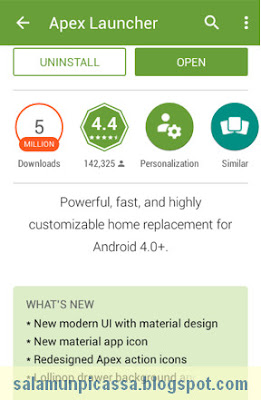
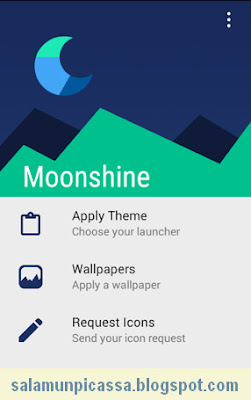
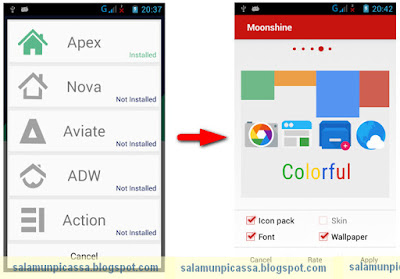
0 komentar
Posting Komentar